Hintergrundhelligkeit einstellen, Trommelauffrischung, Hintergrundhelligkeit einstellen -68 – TA Triumph-Adler 2550ci Benutzerhandbuch
Seite 386
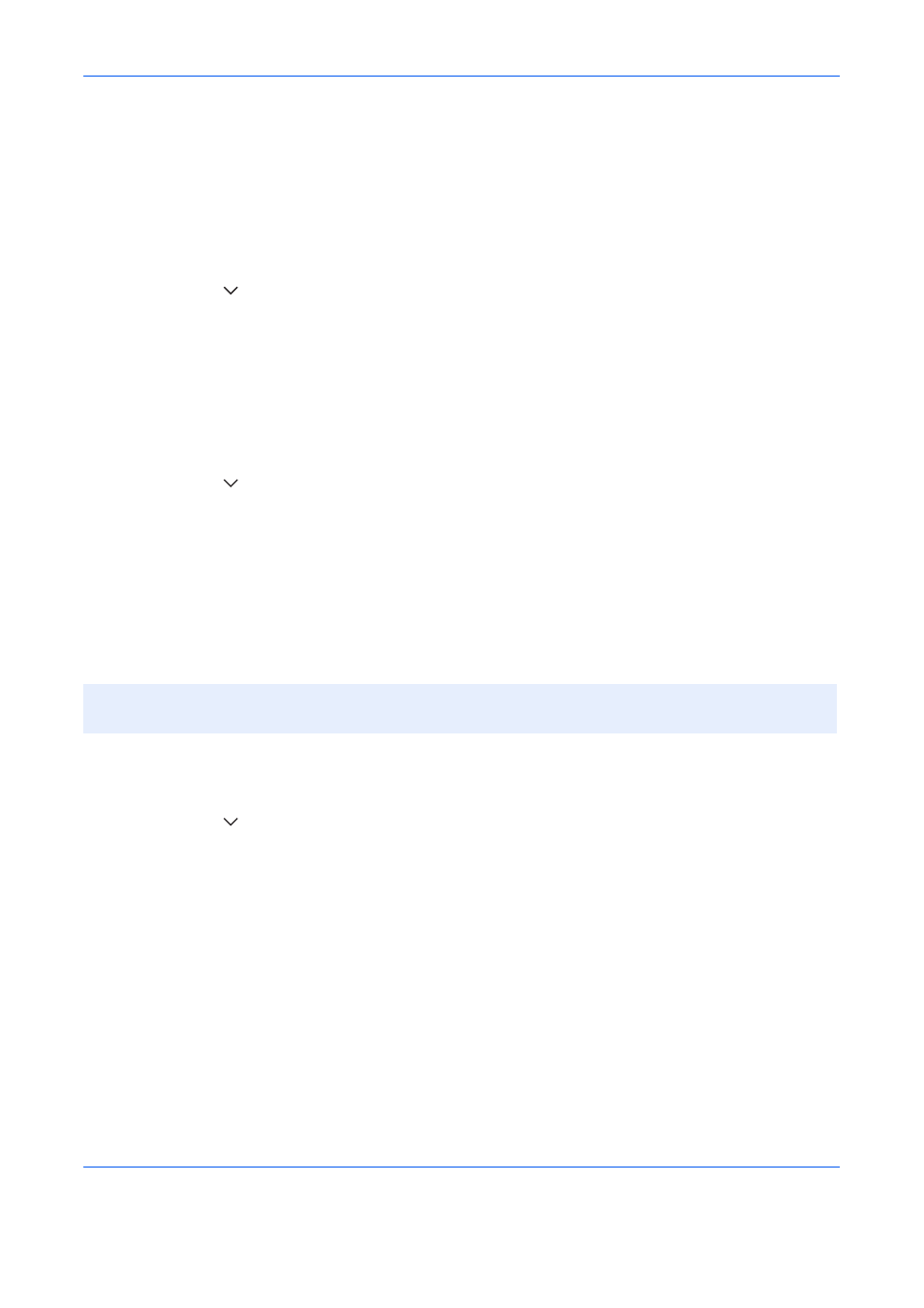
Systemmenü
9-68
Hintergrundhelligkeit einstellen
Stellen Sie den Schwellwert zur Einstellung der automatischen Hintergrundhelligkeit ein.
Geben Sie die Hintergrundhelligkeit wie nachstehend erklärt ein.
Hintergrundhelligkeit in der Kopie (Automatisch)
1
Drücken Sie die Taste Systemmenü.
2
Tippen Sie auf [
], [Einstellungen/Wartung], dann [Weiter] in Hintergrundhelligkeit ändern.
3
Tippen Sie auf [Ändern] in Kopieren (Automatisch).
4
Tippen Sie auf [-3] - [+3] (Heller-Dunkler), um die Hintergrundhelligkeit einzustellen.
5
Tippen Sie auf [OK].
Hintergrundhelligkeit in der Senden/Box (Automatisch)
1
Drücken Sie die Taste Systemmenü.
2
Tippen Sie auf [
], [Einstellungen/Wartung], dann [Weiter] in Hintergrundhelligkeit ändern.
3
Tippen Sie auf [Ändern] in Senden/Box (Auto).
4
Tippen Sie auf [-3] - [+3] (Heller-Dunkler), um die Hintergrundhelligkeit einzustellen.
5
Tippen Sie auf [OK].
Trommelauffrischung
Frischen Sie die Trommel auf, sobald auf den Ausdrucken weiße Streifen zu sehen sind.
Gehen Sie wie nachstehend erklärt vor, um die Trommel aufzufrischen.
1
Drücken Sie die Taste Systemmenü.
2
Tippen Sie auf [
], [Einstellungen/Wartung].
3
Tippen Sie auf [Weiter] in Trommelauffrischung.
4
Tippen Sie auf [Start], um die Trommelauffrischung auszuführen.
5
Nachdem die Trommelauffrischung beendet ist, tippen Sie auf [OK], um zur Einstellungen/Wartung Anzeige
zurückzukehren.
HINWEIS:
Die Trommelauffrischung kann nicht während eines Druckvorgangs vorgenommen werden.
Führen Sie die Trommelauffrischung aus, nachdem der Druck abgeschlossen ist.